
Avez-vous récemment acheté un nouvel Oculus Quest 2? Eh bien, vous serez peut-être ravi de découvrir que Roblox propose des jeux amusants compatibles avec la réalité virtuelle. Découvrez comment jouer ci-dessous.
Comment jouer à Roblox sur Oculus Quest 2
Bien que le principal attrait de l’Oculus Quest 2 soit sa fonctionnalité sans fil, vous ne pouvez pas jouer à Roblox directement via l’Oculus Quest 2 car il n’y a pas d’application directe conçue pour l’appareil VR. Bummer, nous le savons, mais vous pouvez toujours utiliser l’Oculus Quest 2 pour jouer à des jeux Roblox VR. Au lieu du sans fil, vous devez connecter votre Oculus Quest 2 à un PC avec un câble de liaison. Voici un aperçu de tout ce dont vous avez besoin pour jouer à Roblox sur Oculus Quest 2:
- Oculus Quest 2
- PC
- Câble de liaison
- Jeu Roblox
Suivez ces étapes ci-dessous pour connecter vos jeux Roblox VR à votre Oculus Quest 2.
Première étape: Téléchargez Roblox sur votre ordinateur.
En relation: Guide des prix Roblox: Combien coûte Robux?
Deuxième étape: activez les sources inconnues dans l’application Oculus.

- Pour activer les sources inconnues, ouvrez l’application Oculus sur votre PC. Une fois ouvert, cliquez sur Paramètres. Cliquez ensuite sur Général. Enfin, assurez-vous que les sources inconnues sont activées; le bouton en face de sources inconnues doit être réglé en bleu.
Troisième étape: connectez l’Oculus Quest 2 au PC.
- Branchez le câble de liaison sur l’Oculus Quest 2 et le PC pour connecter les deux appareils.
Étape 4: lancez Oculus Link.
- Vous devriez être automatiquement invité à lancer Oculus Link lors du démarrage de votre appareil Oculus Quest 2. Sinon (tout en portant l’Oculus Quest 2), choisissez Paramètres et cliquez manuellement sur Oculus Link.
Cinquième étape: lancez un jeu compatible Roblox VR.
- Ne vous attendez pas à ce que tous les jeux Roblox soient compatibles VR. Seule une liste limitée de jeux Roblox VR existe actuellement, et votre sélection est certes petite. Pourquoi ne pas essayer VR Hands, un titre Roblox VR populaire?
Après avoir lancé un jeu Roblox compatible VR, vous devriez être prêt à utiliser votre Oculus Quest 2 avec le jeu.
Comment basculer le mode VR
Si le mode VR ne bascule pas automatiquement sur votre casque Oculus Quest 2, vous devrez peut-être activer manuellement le mode VR dans Roblox. Vous pouvez le faire dans le jeu Roblox compatible VR auquel vous avez l’intention de jouer. Ci-dessous, nous avons détaillé comment activer et désactiver le mode VR en fonction de votre situation.
Activer le mode VR:
Si le mode VR est désactivé et que vous souhaitez activer le mode VR, procédez comme suit:
Première étape: lancez le jeu Roblox compatible VR sur votre PC.
Deuxième étape: activez le mode VR dans le menu système.
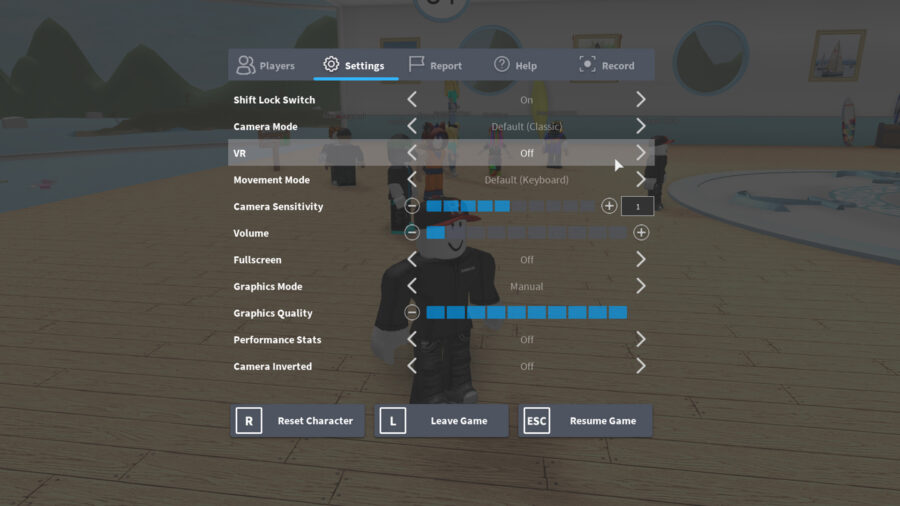 Capture d’écran via Roblox
Capture d’écran via Roblox
- Pour ouvrir le menu système, appuyez sur Echap sur votre clavier. Dans l’onglet Paramètres, vous devriez voir VR répertorié, avec la possibilité d’activer ou de désactiver le paramètre VR.
Désactiver le mode VR:
Si le mode VR est activé et que vous ne souhaitez plus jouer sur votre Oculus Quest 2, désactivez le mode VR en suivant ces étapes:
Première étape: appuyez sur le bouton Menu pour afficher le menu VR Radial.
Deuxième étape: choisissez l’option du menu système.
Troisième étape: désactivez le mode VR.
Vous recherchez des récompenses Roblox gratuites? Nous avons une tonne d’articles et de cosmétiques disponibles dans notre article sur les codes de jeu Roblox! Vous pouvez également obtenir un tas de trucs gratuits via notre page Codes promotionnels Roblox.
